Windows11のスタートメニューにフォルダーのショートカットを追加する方法を紹介します。
Windows11では、スタートメニューに「設定」「エクスプローラー」「ドキュメント」「画像」などのフォルダーをショートカットとして追加できます。これにより、電源ボタンの横に便利なフォルダーへのアクセスが表示され、簡単に様々な場所へアクセスできるようになります。
スタートメニューをカスタマイズして、日常的に使うフォルダーをすぐに開けるようにするのは、とてもおすすめの設定なので、実際に設定してみましょう。
目次
スタートメニューにフォルダーを追加する(エクスプローラー)
エクスプローラーからスタートメニューにフォルダーを追加する方法です。
-
エクスプローラーを起動します。
エクスプローラーはショートカットキー Win + E で起動することもできます。
【Windows11】ショートカットキー一覧(早見表) -
スタートメニューに追加したいフォルダーを表示し、右クリックします。

-
表示されたメニューの「スタートにピン留めする」をクリックします。

-
これでスタートメニューにフォルダーを追加することができました。

以上で操作完了です。
スタートメニューにフォルダーを追加する(設定)
Windows11の設定からスタートメニューにフォルダーを追加する方法です。
-
スタートメニューから「設定」を開きます。
-
設定が開いたら、左メニューの「個人用設定」をクリックします。
-
「スタート」をクリックします。

-
「フォルダー」をクリックします。

-
スタートメニューに表示するフォルダーをオンにしましょう。
- 設定
- エクスプローラー
- ドキュメント
- ダウンロード
- ミュージック
- ピクチャ
- ビデオ
- ネットワーク

-
スタートメニューを確認すると、選択した場所のボタンが電源ボタンの横に表示されます。

以上で操作完了です。
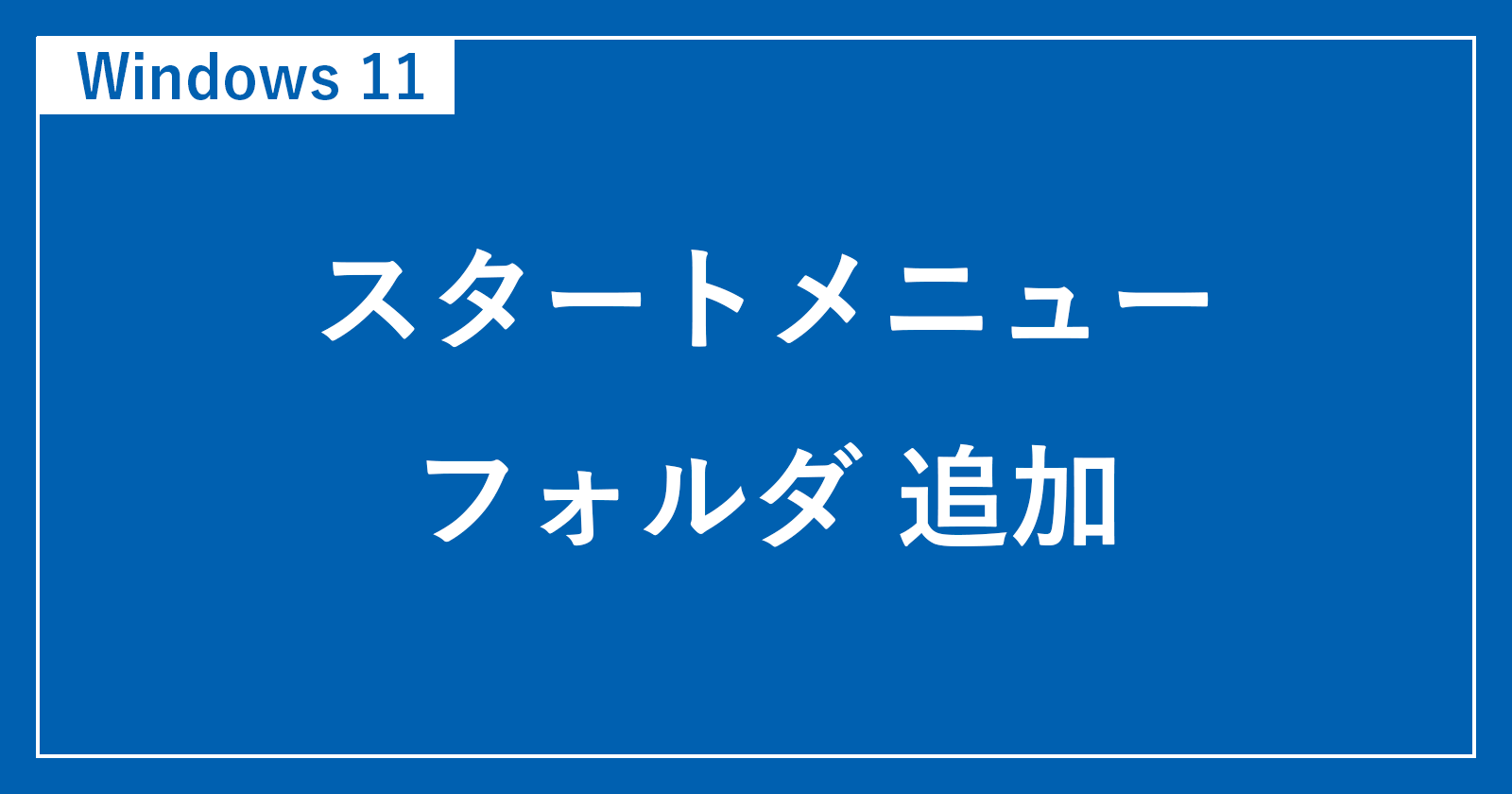
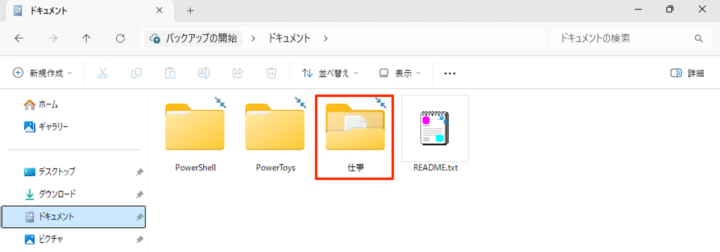
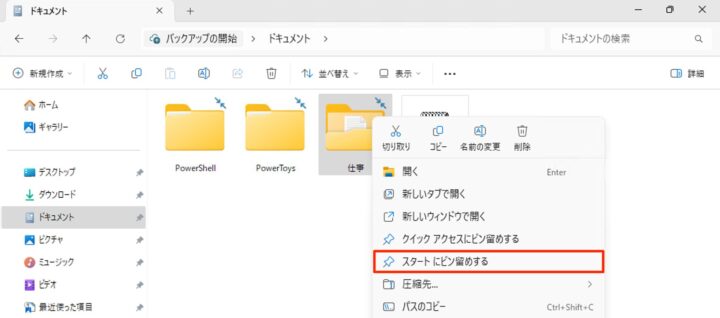
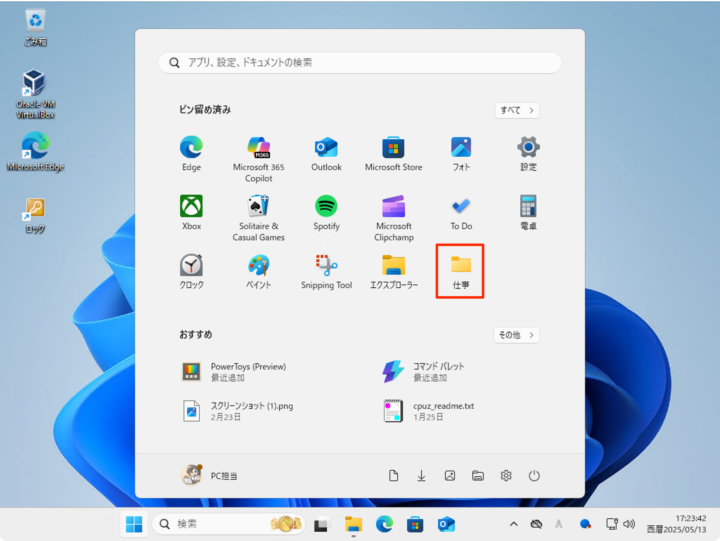
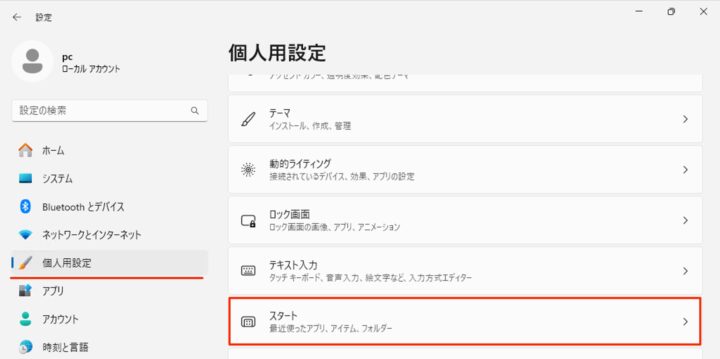
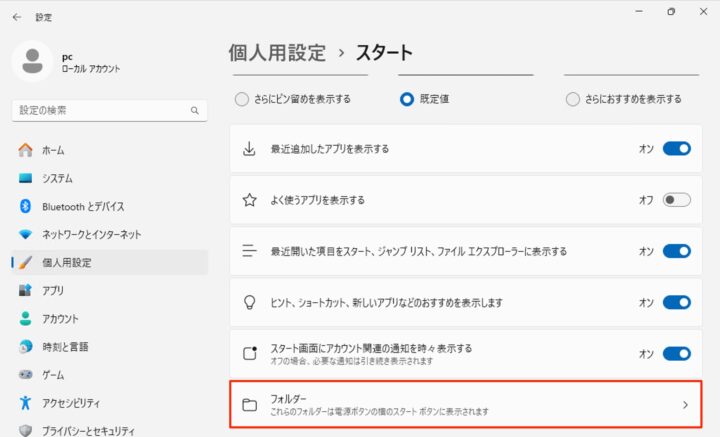

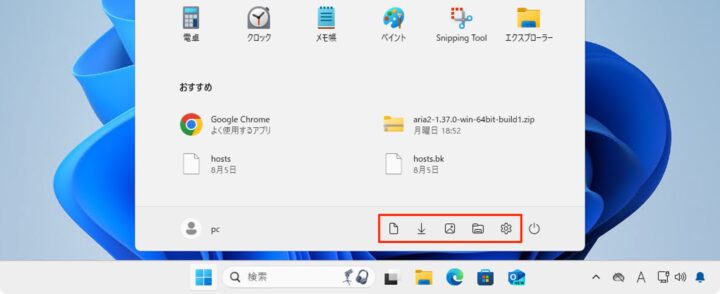








コメント